使用 Cursor 控制 Unity —— Unity MCP 全流程实践及问题排查目录
本文主要介绍如何通过 Unity MCP 系统,实现用 Cursor(或 Claude Desktop 等 MCP 客户端)直接输入指令,控制 Unity 编辑器进行游戏开发任务(如创建物体、清空控制台等)。本文内容基于 GitHub 上 unity-mcp 项目的最新版本,并结合实际调试过程中的错误信息和解决方案。
使用 Cursor 控制 Unity —— Unity MCP 全流程实践及问题排查
目录
-
项目简介
-
环境准备
-
Unity MCP Bridge 安装与配置
-
MCP Server 启动与自动配置
-
使用 Cursor 控制 Unity —— 创建物体示例
-
常见问题及错误排查
-
“remote origin already exists” 错误
-
Cursor 配置文件路径/格式问题
-
Unity MCP Bridge 与 MCP Server 端口不一致问题
-
-
总结与建议
1. 项目简介
本文主要介绍如何通过 Unity MCP 系统,实现用 Cursor直接输入指令,控制 Unity 编辑器进行游戏开发任务(如创建物体、清空控制台等)。本文内容基于 GitHub 上 unity-mcp 项目的最新版本,并结合实际调试过程中的错误信息和解决方案。
2. 环境准备
在开始之前,请确保以下软件和环境已正确安装:
-
Unity 编辑器(建议 2020.3 LTS 或更新版本)
-
Python 3.10 及以上
-
Git(用于克隆代码仓库)
-
uv 模块:在命令行中执行
pip install uv -
Cursor 客户端(或 Claude Desktop,根据个人习惯选择)
3. Unity MCP Bridge 安装与配置
3.1 在 Unity 项目中导入 MCP Bridge 插件
-
打开 Unity 项目。
-
进入菜单 Window > Package Manager。
-
点击左上角的 “+” 按钮,选择 “Add package from git URL…”。
-
输入以下 Git URL:
https://github.com/justinpbarnett/unity-mcp.git?path=/UnityMcpBridge -
点击 Add,等待安装完成。
-
安装完成后,通过 Window > MCP > MCP Editor 打开 MCP Bridge 面板,观察是否显示状态信息(如 “UnityMcpBridge started on port 6400”)。
3.2 常见错误:
-
出现错误信息 “remote origin already exists”
说明在安装过程中尝试执行git remote add origin时,发现仓库中已存在远程仓库。
解决方法:
如果代码是通过 ZIP 包下载的,不必担心;如果是克隆仓库,可在命令行进入 MCP Server 目录执行:git remote remove origin然后重新添加(可选):
git remote add origin https://github.com/justinpbarnett/unity-mcp.git该错误不会影响 MCP Bridge 的正常运行,可以忽略。
4. MCP Server 启动与自动配置
4.1 配置文件设置
Cursor 的 MCP 服务器配置文件存放在:
C:\Users\Administrator\.cursor\mcp.json
示例配置内容如下,请确保格式正确(替换为你的文件路径,注意使用正斜杠以避免转义问题):
{
"mcpServers": {
"unityMCP": {
"command": "uv",
"args": [
"run",
"--directory",
"F:/_Unity/_Project/TestProject/UnityMCPTest/Packages/unity-mcp-master/UnityMcpServer/src",
"server.py"
]
}
}
}
如果文件中显示黄灯,并提示 “Incorrect Path”,请检查 JSON 格式、路径是否存在、是否有多余的符号等。建议使用正斜杠
/替换 Windows 路径中的\,确保文件路径完全正确。
4.2 自动启动脚本(Windows 批处理)
为了方便启动 MCP Server,我制作了一个批处理脚本。内容如下,保存为 MCP_Server_Start.bat:
@echo off
title Unity MCP Server Launcher
echo 正在启动 Unity MCP Server...
cd /d "F:\_Unity\_Project\TestProject\UnityMCPTest\Packages\unity-mcp-master\UnityMcpServer\src"
uv run server.py
pause
使用方法:
-
双击运行
MCP_Server_Start.bat。 -
如果一切正常,命令行会显示类似:
INFO: Connected to Unity at localhost:6400表示 MCP Server 已经与 Unity MCP Bridge 建立连接。
4.3 端口注意事项
Unity MCP Bridge 显示的端口为 6400,而 MCP Server 默认监听可能为 6500。
目前,unity-mcp 的 server.py 默认使用 transport='stdio' 方式,与客户端通信不依赖 TCP 端口。
因此,只需保证:
-
Unity MCP Bridge 正常启动(显示端口 6400,连接状态为 “Connected”)
-
Cursor MCP Server 配置正常,并在配置文件中指定正确的目录
5. 使用 Cursor 控制 Unity —— 创建物体示例
5.1 在 Cursor 中新建 .py 文件
-
在 Cursor 左侧的文件浏览器中,定位到 MCP Server 代码所在目录(如
UnityMcpServer/src)。 -
右键空白处,选择 “新建文件”,命名为
create_cube.py。
5.2 编写控制指令代码
在 create_cube.py 中输入以下内容:
from tools.manage_gameobject import create_primitive
# 创建一个立方体
create_primitive("Cube")
说明:这里的
create_primitive函数会调用 MCP Server 的工具模块,指令 Unity 创建一个 Cube。你也可以使用类似代码创建 Sphere、Light 等。
5.3 执行代码
-
确保 MCP Server 已经启动并连接 Unity。
-
在 Cursor 中打开
create_cube.py,然后按下Ctrl + Enter或点击界面上的 “Run with MCP” 按钮。 -
观察 Unity 编辑器,应该会在场景中自动生成一个 Cube。
5.4 使用中文指令
在 Cursor 的聊天窗口中,你也可以直接输入中文指令,例如:
创建一个红色球体,位置在 (0, 1, 0)
如果 MCP 客户端支持自然语言转代码(部分工具支持),会自动转换为相应的 Python 脚本并发送给 Unity 执行。
6. 常见问题及错误排查
6.1 “remote origin already exists” 错误
-
原因: 在安装 MCP Server 时,Git 发现远程仓库已经存在。
-
解决方案: 进入服务器代码目录(如果是 Git 仓库),运行:
git remote remove origin该错误通常不会影响实际功能。
6.2 Cursor 配置文件黄灯提示 “Incorrect Path”
-
原因: 配置文件格式或路径写法不规范(例如混用了对象和字符串、路径中使用了错误的斜杠)。
-
解决方案:
-
将路径中的反斜杠
\改为正斜杠/,并确保 JSON 格式正确。 -
示例正确配置参见上文
mcp.json文件内容。 -
保存后重启 Cursor,黄灯应变为绿灯。
-
6.3 Unity MCP Bridge 与 MCP Server 连接不成功
-
原因:
-
MCP Server 未启动或运行错误
-
配置文件路径不匹配
-
端口设置不一致(如果使用端口模式)
-
-
解决方案:
-
确认已通过批处理脚本或命令行运行
uv run server.py,终端显示 “Connected to Unity…” -
在 Unity MCP Bridge 窗口中确认状态是否为 “Connected to MCP Client”
-
检查防火墙或杀毒软件是否阻止本地通信
-
6.4 自动启动与关闭流程
启动流程:
-
打开 Unity 项目(确保 MCP Bridge 插件已加载)
-
运行批处理脚本
MCP_Server_Start.bat(自动启动 MCP Server) -
打开 Cursor 客户端(配置文件位于
C:\Users\Administrator\.cursor\mcp.json,显示 unityMCP 为绿灯) -
在 Cursor 中执行控制指令(如新建 .py 文件,执行
create_cube.py等)
关闭流程:
-
在 MCP Server 命令行窗口中按 Ctrl+C 终止 Python 服务
-
关闭 Unity 编辑器
-
退出 Cursor 客户端
7. 总结与建议
本文详细介绍了使用 Unity MCP 与 Cursor 结合控制 Unity 编辑器的全流程,包括:
-
环境准备与插件安装
-
配置文件的正确写法与常见错误排查
-
批处理脚本实现自动启动 MCP Server
-
如何在 Cursor 中创建 Python 脚本以控制 Unity(例如创建 Cube)
-
常见问题(如 Git 远程仓库错误、配置文件格式问题、端口不一致问题)及解决方案
-
启动和关闭流程的详细说明
希望本文能帮助你快速搭建并调试 Unity MCP 系统,实现通过 Cursor 自然语言输入控制 Unity 编辑器进行开发。
更多推荐
 已为社区贡献1条内容
已为社区贡献1条内容

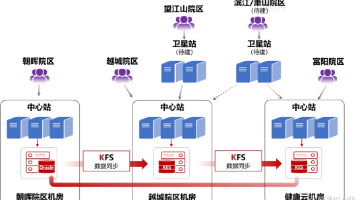
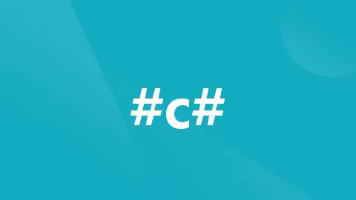
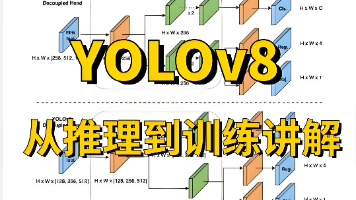





所有评论(0)